win10画图如何调整大小
时间:2017-12-30 来源:互联网 浏览量:
很多网友还不知道win10系统自带的画图板如何调整大小方法?下面小编分享win7画图调整大小方法:
1、在win10系统里,单击开始菜单,左键,再单击画板。
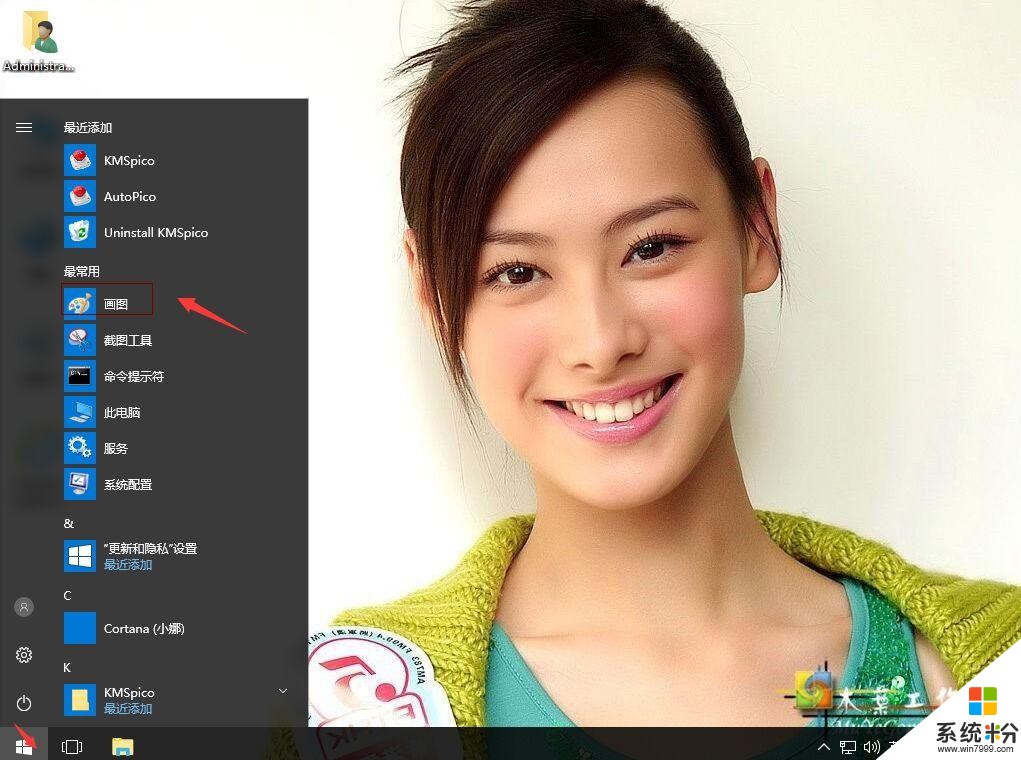
2、点击文件,打开一张相片进来。然后可以看到此相片大小。
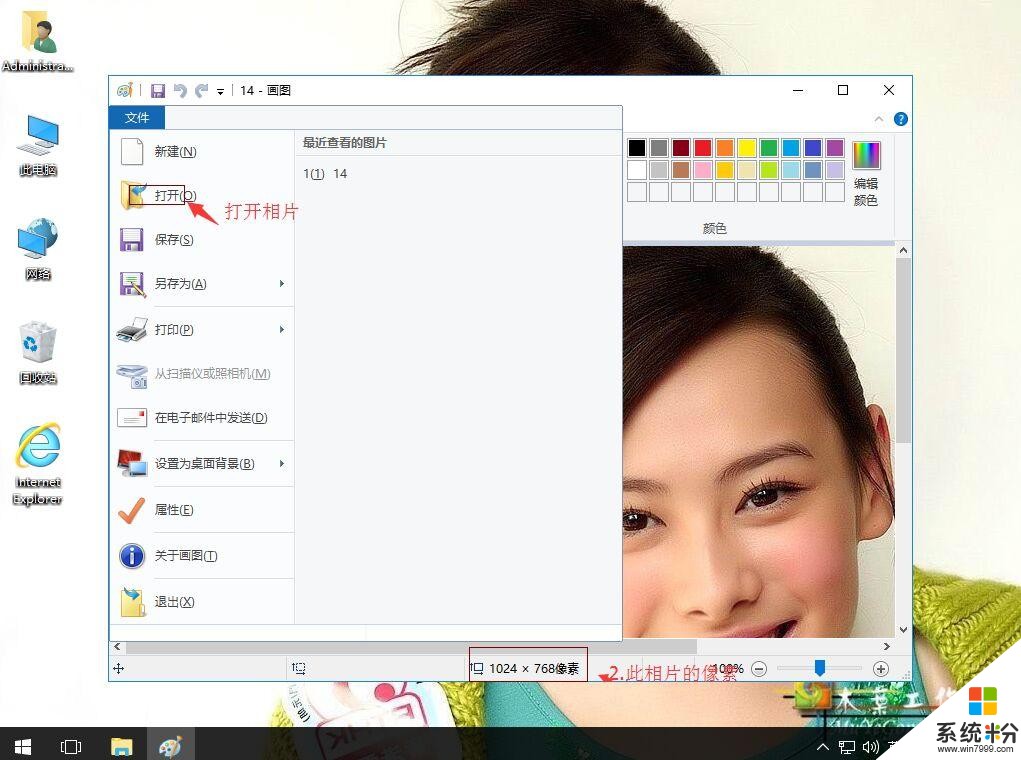
3、调整下相片适中在画板上然后,在菜单栏上,单击调整大小和扭曲。
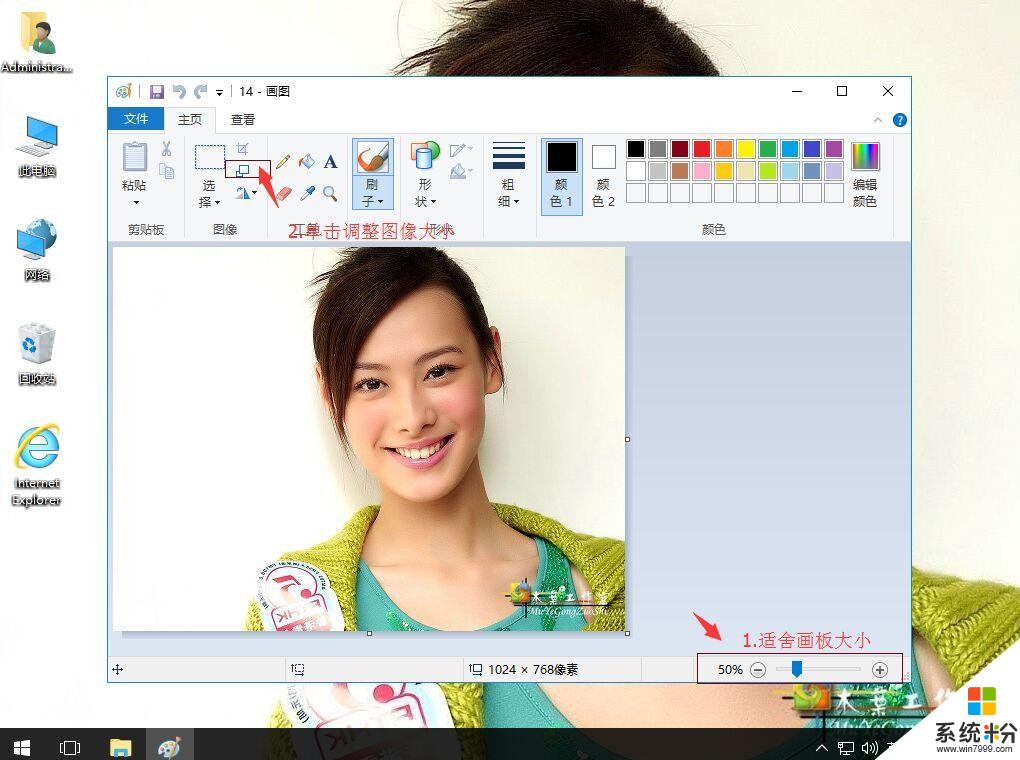
4、在调整大小和扭曲中,重亲调整大小:百分比和像素。例先百分比50,确定。
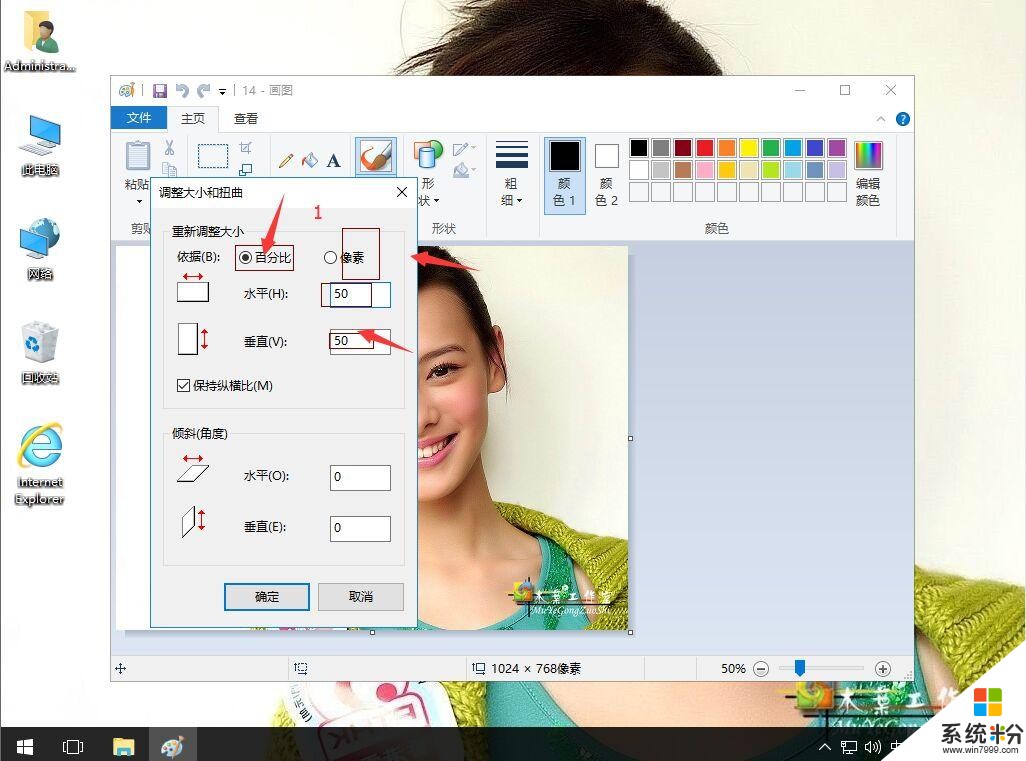
5、可以调整到自己合适的像素,再单击文件,另存为或保存就可以。
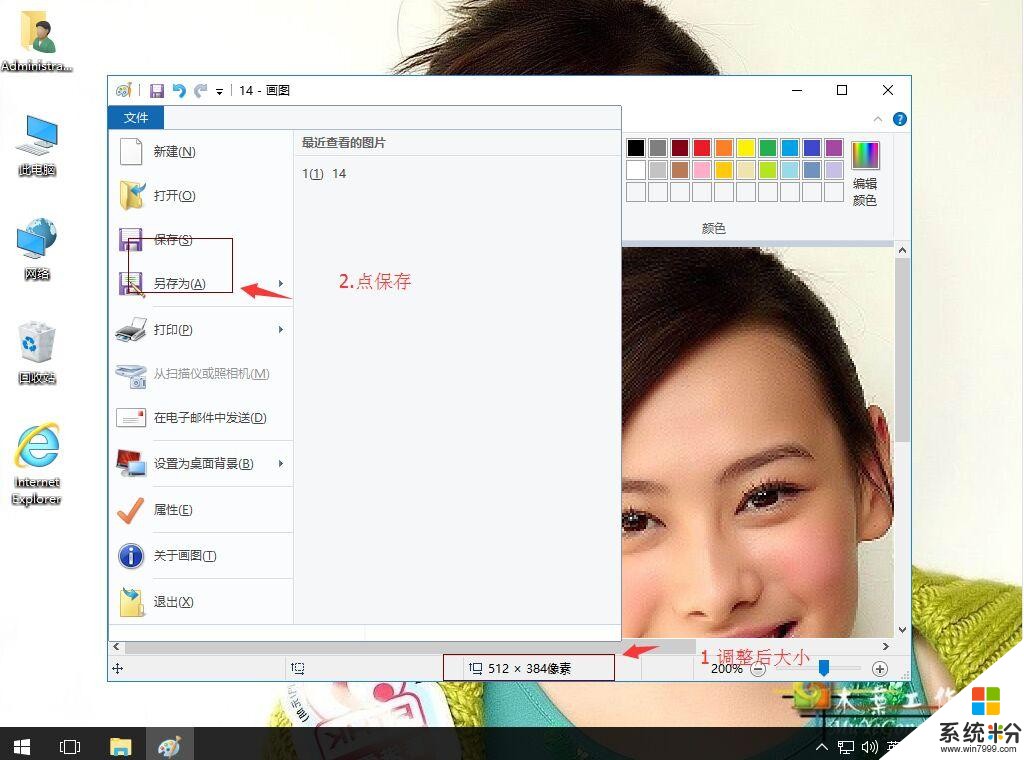
我要分享:
相关资讯
热门手机应用
最新热门游戏
微软资讯推荐
- 1 春季新款!微软推出无线鼠标Surface 仅售738元 网友:真的?
- 2 微软雷蛇出阵, PC党迎狂欢一夜: “吃鸡版”Surface Book 2来袭
- 3 Windows 10新版17093推送:系统级HDR支持
- 4小动作大效果!安装Win10后再忙也要做的十项优化设置
- 5微软苏菲/新iPad双陷“屏幕门”: 辣眼睛
- 6微软新的Xbox One X的是一个野兽, 但也面临着一场艰苦的战斗
- 7市值被苹果超越,微软业绩却超预期增长
- 8微软电子书启示录:花钱买来的虚拟产品真的属于你吗
- 9微软遭美国反腐败调查:卖软件给匈牙利政府时可能给过回扣
- 10iPhone 8 遇冷, 渠道和黄牛要哭/微软 Office 2007 下个月停止服务
